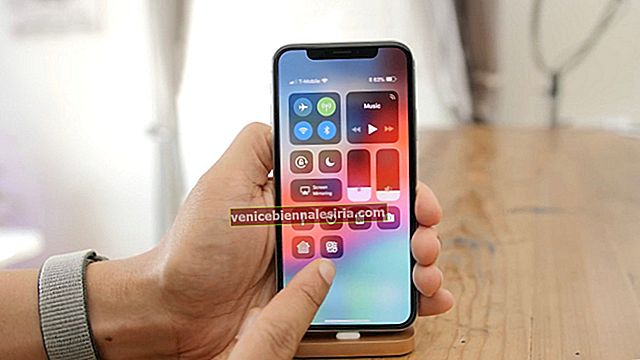При переходе с Android на iOS многие из нас сталкиваются с одним вопросом: как перенести чаты WhatsApp с Android на iPhone. К сожалению, популярное приложение для обмена сообщениями не имеет встроенной функции, позволяющей упростить переход. Но впадать в истерики не нужно! Есть несколько обходных путей, которые вам следует рассмотреть. Есть несколько способов экспортировать сообщения WhatsApp с устройства Android на iPhone. Отправьте электронное письмо в чат или воспользуйтесь помощью стороннего программного обеспечения.
Отправьте свою историю чата в WhatsApp по электронной почте:
На мой взгляд, самый простой и надежный способ перенести историю чата - это отправить ее самому себе по электронной почте. Вам придется отправлять каждый важный чат себе, поскольку нет возможности перемещать целые чаты сразу.
Отправив чаты по электронной почте, вы можете загрузить их на свое устройство и синхронизировать с iCloud, чтобы хранить их в безопасности. Когда вы захотите прочитать цепочку беседы, вы сможете получить доступ к файлам.
Это не идеальный вариант, но если вы не хотите отпускать важные воспоминания, это может быть полезно.
Как отправить историю чата WhatsApp по электронной почте с Android
Шаг 1. Запустите WhatsApp на своем телефоне Android и откройте чат, который хотите отправить по электронной почте.
 Шаг 2. Теперь коснитесь трех точек вверху справа.
Шаг 2. Теперь коснитесь трех точек вверху справа.

Шаг 3. Нажмите на Еще.

Шаг 4. Затем нажмите на чат по электронной почте.

Шаг 5. Далее вам нужно выбрать, прикреплять медиа или нет.

Шаг 6. Теперь отправьте письмо самому себе.

Затем вы можете загрузить историю чата и сохранить ее в приложении «Файлы» или в приложении «Заметки».
Как отправить историю чата WhatsApp по электронной почте с iPhone
Шаг 1. Запустите WhatsApp на своем iPhone и перейдите в чат, в который хотите отправить электронное письмо.

Шаг 2. Теперь нажмите на название чата вверху.

Шаг 3. Затем вам нужно прокрутить вниз и нажать « Экспорт чата».

Шаг 4. Теперь выберите « Прикрепить носитель» или «Без носителя».

Шаг 5. Далее вам нужно выбрать приложение, через которое вы хотите отправить чат. Нажмите на приложение «Почта» и отправьте его на свой адрес электронной почты.

Затем откройте приложение электронной почты на своем устройстве Android и проверьте историю чата. Сделайте резервную копию на своем Google Диске, чтобы обеспечить безопасность.
Перенести чат WhatsApp с Android на iPhone с помощью программного обеспечения для передачи данных
Вы можете использовать стороннее программное обеспечение для передачи сообщений WhatsApp с Android на iPhone или наоборот. Есть несколько надежных программ, таких как dr.fone - Switch и WhatsMate, с помощью которых вы можете попробовать перенести свои чаты WhatsApp. Они просты в использовании.
Просто установите их на свой компьютер → подключите Android и iPhone к компьютеру → запустите программное обеспечение → выберите место назначения → выберите данные, которые вы хотите передать, а затем нажмите кнопку передачи.
Вот и все!
Заворачивать:
Желаю, чтобы в WhatsApp в ближайшее время появилась функция, позволяющая синхронизировать историю чата с iCloud и Google Диском прямо из вашей учетной записи на iPhone / Android.
Сообщите мне, какой из вышеперечисленных трюков вы пытались перенести свои данные WhatsApp. Согласен, это не идеальный способ сделать это. Но, к сожалению, у нас нет простого способа сделать это. Я ожидаю, что популярное приложение для обмена сообщениями преодолеет это препятствие раньше, чем позже!
Вы также можете прочитать эти сообщения:
- Как записать длинное голосовое сообщение в WhatsApp на iPhone
- Как заблокировать / разблокировать контакты WhatsApp на iPhone
- Закрепить чат WhatsApp на iPhone и телефоне Android
- Как удалить отправленное сообщение WhatsApp на iPhone и телефоне Android